大白菜u盘启动快捷键按哪个键
- 分类:U盘教程 回答于: 2022年06月21日 10:24:20
很多网友在借助大白菜u盘重装系统解决电脑故障问题时,在重装过程中不知道u盘启动快捷键按哪个键,下面小编来告诉大家吧。
系统版本:windows10系统
品牌型号:华硕VivoBook14
软件版本:大白菜U盘启动盘装机工具
方法
1、首先自行搜索并下载安装大白菜U盘启动盘装机工具,然后插入空白U盘进电脑,打开软件后如图所示。

2、选择主界面的“默认模式”选项卡,再查看”自身U盘设备名称(一般会自动识别),模式选择:USB—HDD,格式选择:“NTFS””。
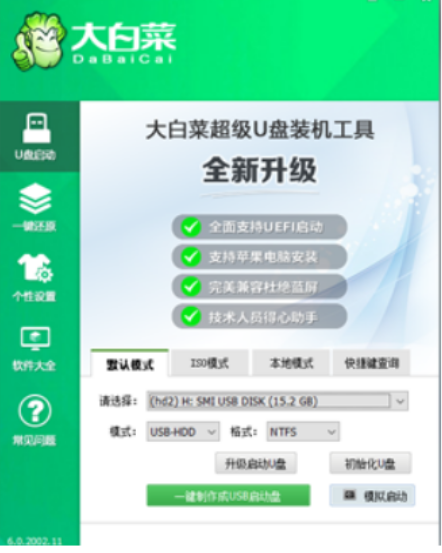
3、点击“一键制作成USB启动盘”按钮,软件便会开始制作u盘启动盘。(注意:制作前请确认U盘文件否已做好备份)。

4、耐心等待制作u盘启动盘完成即可。
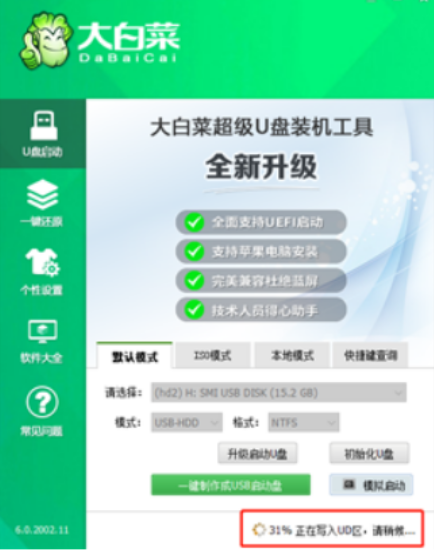
5、当提示制作完成后,我们将大白菜u盘启动盘插入到电脑上,开机不断按启动快捷键进入到u盘启动pe内。那么大白菜u盘启动快捷键按哪个键?最常见的就是f12,f2,del或者esc键,大家都可以尝试下,也可以自行搜索自己电脑主板查看启动快捷键。
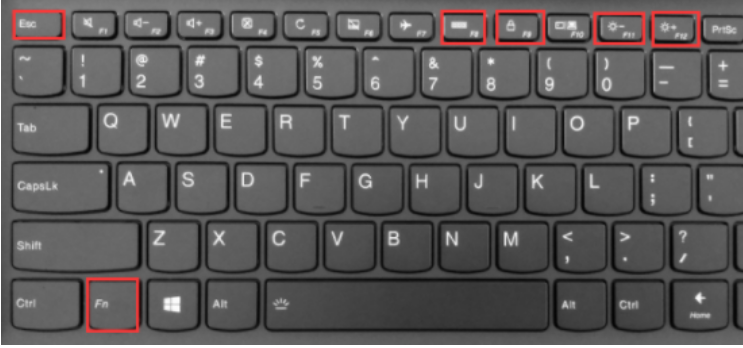
6、接着在pe内打开大白菜装机工具进行安装即可。等待安装完成重启电脑进入新系统桌面即表示安装成功。

总结
上述便是大白菜u盘启动快捷键进入操作,大家可以了解学习一下哦。
 有用
26
有用
26


 小白系统
小白系统


 1000
1000 1000
1000 1000
1000 1000
1000 1000
1000 1000
1000 1000
1000 1000
1000 1000
1000 1000
1000猜您喜欢
- 用U盘怎么给电脑做系统?一步步傻瓜式安..2024/10/12
- 大白菜超级u盘启动制作工具使用图文讲..2020/03/04
- 大白菜u盘装系统教程win72022/04/26
- 详解用u盘怎么重装系统win72021/10/15
- 大白菜U盘装系统:快速掌握电脑重装技巧..2024/08/16
- 硬盘坏道修复工具操作教程..2017/11/27
相关推荐
- 用U盘装系统步骤2024/01/13
- 大白菜一键制作U盘启动盘教程..2024/10/07
- 优盘启动,小编教你U盘启动怎么设置..2018/07/26
- u盘在电脑上读不出来该如何解决..2021/10/25
- 系统瘫痪怎么用u盘装系统2020/09/08
- 戴尔笔记本u盘装系统win10的步骤教程..2021/09/21














 关注微信公众号
关注微信公众号



